无论您是准备出售电脑、赠送电脑,还是只想重新开始,删除所有个人文件和数据都至关重要。您肯定不希望任何人获取您的私人信息。因此,许多用户搜索“删除除操作系统之外的所有内容”作为解决方案。
如何删除除操作系统之外的所有内容?好消息是, Windows和Mac都提供了内置功能,可以简化此过程。如果您不确定如何操作,本指南适合您。让我们开始吧。
Windows提供了一个名为“重置此电脑”的内置功能,可让您清除应用程序、设置和个人文件,同时保持操作系统的完整性。这是在Windows上删除除操作系统之外所有内容的最简单、最快捷的方法之一,非常适合日常用户。
以下是在Windows 10/11 中删除除操作系统之外的所有内容的方法:
步骤1.单击“开始”菜单并打开“设置”。
第 2 步。转到“更新和安全”>“恢复”。
步骤3.在“重置此电脑”下,单击“开始”。
步骤4.选择“删除所有内容”选项,而不是“保留我的文件”。

步骤5.按照屏幕上的说明完成重置。
macOS 提供了“抹掉所有内容和设置”功能(macOS Monterey 及更高版本中可用)。使用此功能,您可以轻松删除除操作系统之外的所有内容。
以下是如何擦除Mac上除操作系统之外的所有数据:
步骤1.单击屏幕左上角的“Apple菜单”,然后选择“系统设置”。
步骤2. 转到“常规”>“传输或重置”>“删除所有内容和设置”。
步骤3.输入您的管理员密码进行确认。
步骤4.系统将清除所有数据,同时自动保持macOS完好无损。
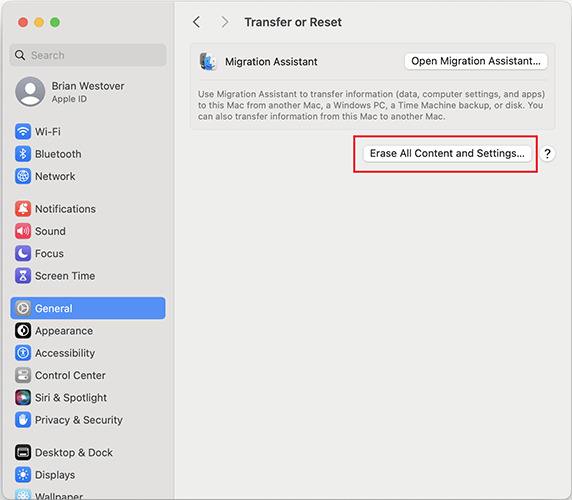
虽然内置工具可以很好地删除除操作系统之外的所有内容,但它们并不能保证删除的文件完全无法恢复。如果您想删除所有内容并使其无法恢复,建议您使用像Coolmuster Data Erasure这样的专业解决方案。此工具使用高级覆盖方法永久删除文件。
但是,使用此方法,您无法在删除其他数据的同时保留Windows操作系统。此方法将擦除整个磁盘(HDD 或 SSD),擦除后,您将需要重新安装Windows操作系统。
数据擦除的主要特点:
* 安全地从 HDD、SSD 或外部驱动器中擦除文件和文件夹,以防止任何数据残留。
* 使用快速擦除或 DoD 5220.22-M(E) 标准擦除整个磁盘(无论是系统磁盘还是非系统磁盘),以实现彻底的、不可恢复的数据销毁。
* 从可用空间中删除残留数据而不影响现有文件,提供快速和 DoD 认证的深度清理选项。
* 无需可启动媒体即可擦除 USB 驱动器、分区、外部硬盘驱动器并清理系统驱动器(包括 C 驱动器)。
* 遵守政府级安全标准,确保敏感数据被永久且不可逆地删除。
01在Windows PC上下载并启动该工具。在主界面中选择“Drive Wiper”模式。
02然后,选择您喜欢的擦除级别,“快速擦除”或“深度擦除”,继续。接下来,选择要擦除的硬盘,然后点击“立即擦除”按钮开始擦除。

03出现提示时,确认您的选择。请确保您已事先备份所有重要数据,因为此操作将清除驱动器上的所有内容。

步骤 1. 首先,连接包含Windows安装文件的媒体设备。这可以是 USB 驱动器或磁盘。接下来,重启系统。系统会提示您按任意键从该设备启动。
步骤2. 安装程序会提示您安装Windows 。点击“立即安装”继续。由于这是重新安装,我们将从头开始。
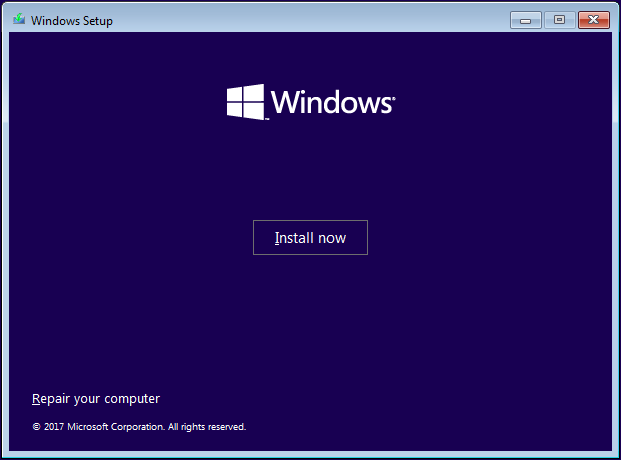
步骤3. 您的系统将开始复制文件。在此过程中,您的计算机将重新启动几次。
步骤4. 几分钟后,您将看到欢迎屏幕。恭喜!您已成功重新安装Windows 。
如果您正在寻找删除除操作系统之外所有内容的方法, Windows和Mac都提供了内置工具来快速完成这项工作。但是,如果您最重视数据安全,并且希望确保文件永久销毁,那么Coolmuster Data Erasure是最佳选择。当您准备重新开始使用、出售或捐赠您的电脑时,它可以让您完全安心。
相关文章:
[已解决] 如何使用或不使用 CD 将Windows XP 恢复出厂设置?